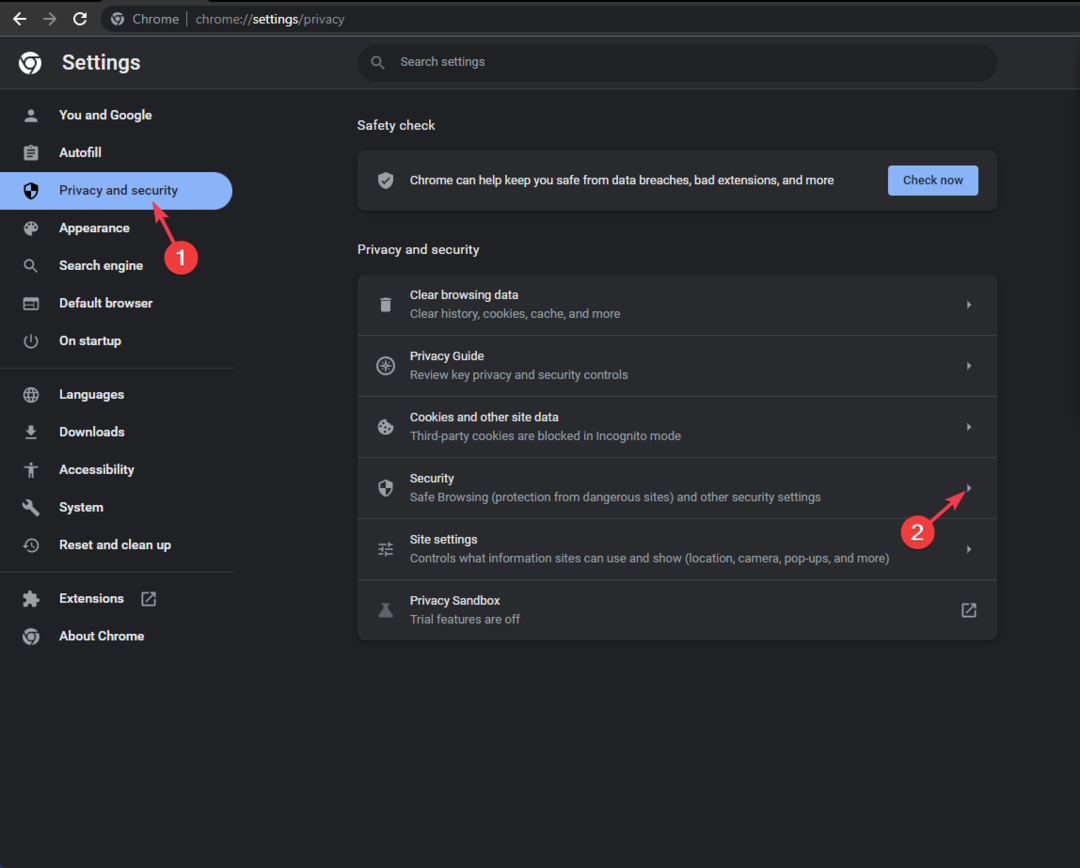Tirez le meilleur parti des jeux sur Roblox
- Les jeux sont souvent gourmands en ressources, et il y a de bonnes raisons pour plus de RAM sur des plateformes comme Roblox.
- Il serait préférable d'essayer les solutions répertoriées dans ce guide, en particulier sur les ordinateurs plus anciens, pour réduire le décalage.

XINSTALLER EN CLIQUANT SUR LE FICHIER DE TÉLÉCHARGEMENT
- Télécharger l'outil de réparation Restoro PC qui vient avec des technologies brevetées (brevet disponible ici).
- Cliquez sur Lancer l'analyse pour trouver les problèmes Windows qui pourraient causer des problèmes au PC.
- Cliquez sur Tout réparer pour résoudre les problèmes affectant la sécurité et les performances de votre ordinateur.
- Restoro a été téléchargé par 0 lecteurs ce mois-ci.
Rencontrez-vous des retards ou de faibles performances lorsque vous jouez à Roblox? Allouer plus de RAM au jeu peut améliorer ses performances et offrir une expérience de jeu plus fluide.
Cet article vous montrera des étapes simples pour allouer plus de RAM à Roblox. Ces étapes sont faciles à suivre et peuvent être effectuées par n'importe qui, quelle que soit son expérience technique.
Est-ce que plus de RAM aide Roblox ?
Bien qu'il n'y ait pas beaucoup d'inconvénients à avoir de la RAM supplémentaire, cela présente de nombreux avantages. Certains d'entre eux incluent les éléments suivants :
- Performance améliorée – Allouer plus de RAM à Roblox peut améliorer les performances du jeu en lui permettant de fonctionner plus efficacement. Cela peut se traduire par une expérience de jeu plus fluide, avec moins de décalage et moins de bégaiement.
- Stabilité accrue – Plus de RAM disponible pour Roblox peut également augmenter la stabilité du jeu. Cela signifie que le jeu est moins susceptible de planter ou de se bloquer, ce qui peut frustrer les joueurs.
- Meilleur multitâche – Avec plus de RAM, Roblox peut gérer plus de tâches simultanément; les joueurs peuvent ouvrir plusieurs onglets, exécuter d'autres applications ou programmes, et avoir toujours une expérience de jeu stable.
- Graphiques améliorés – Allouer plus de RAM peut également améliorer la graphismes du jeu, ce qui lui permet de les charger et de les afficher plus efficacement. Cela peut rendre l'expérience de jeu plus immersive et visuellement agréable.
- Meilleure expérience de jeu - En général, allouer plus de RAM à Roblox peut se traduire par une meilleure expérience de jeu dans l'ensemble. Les joueurs apprécieront le jeu sans aucun problème de décalage ou de performances, et ils pourront le faire avec une stabilité accrue, un meilleur multitâche et des graphismes améliorés.
Comment puis-je allouer plus de RAM à Roblox ?
1. Utilisation du gestionnaire de tâches
- Presse Ctrl + Changement + Esc pour ouvrir le Gestionnaire des tâches.
- Lancement Roblox et ouvrez le jeu auquel vous voulez jouer dessus.
- Clique le Détails onglet sur le Gestionnaire des tâches.

- Rechercher le RobloxPlayerBeta.exe tâche, faites un clic droit dessus, survolez Définir la prioritéy, et changez la valeur en Haut.

Ce processus augmentera la RAM allouée à Roblox et fonctionnera pour tous les jeux auxquels vous jouez.
2. Fermer les autres applications
En fermant d'autres applications avant d'exécuter Roblox, vous réduisez la quantité de RAM utilisée par d'autres programmes, ce qui libère plus de RAM pour Roblox. En conséquence, Roblox dispose de plus de mémoire disponible, ce qui peut améliorer ses performances.
Il convient également de mentionner que si votre ordinateur manque de RAM, le système d'exploitation peut commencer à paginer certaines des données de la RAM sur votre disque dur, ralentissant votre ordinateur et Roblox performance.
Ainsi, la fermeture des applications inutiles peut aider le système d'exploitation à utiliser plus efficacement la mémoire disponible.
- Le message Discord n'a pas pu être chargé? 5 méthodes pour les réparer
- Minecraft Exit Code 6: Comment y remédier en 4 étapes
- Voici les 4 premiers jeux PC passant de Xbox à Boosteroid
- Configuration de Roblox Stuck Loop: 4 façons de le réparer
3. Utilisation de l'invite de commande
- appuie sur le les fenêtres clé + R pour ouvrir le Courir boite de dialogue.
- Taper commande et appuyez sur Entrer pour ouvrir l'invite de commande.

- Tapez la commande suivante et appuyez sur Entrer:
"démarrer "" "RobloxPlayerBeta.exe" -malloc=système"
Cette commande démarrera Roblox et allouera plus de RAM à l'aide de l'allocateur de mémoire système.
Notez que RobloxPlayerBeta.exe peut être différent selon votre version de Roblox, alors assurez-vous de vérifier le site Web de support Roblox pour le nom de fichier correct.
Également -malloc=système flag peut ne pas fonctionner pour toutes les versions de Roblox, et sur tous les systèmes d'exploitation, vous pouvez essayer différents flags qui conviennent à votre système et à votre version de Roblox.
En conclusion, allouer plus de RAM à Roblox peut améliorer considérablement les performances du jeu et offrir une expérience de jeu plus fluide.
En suivant les étapes simples décrites dans cet article, vous pouvez allouer efficacement plus de RAM à Roblox et commencer à profiter d'une meilleure expérience de jeu.
N'oubliez pas que la quantité de RAM que vous allouez dépendra de la quantité de RAM disponible sur votre ordinateur, alors assurez-vous de vérifier les spécifications de votre ordinateur avant d'allouer de la RAM au jeu.
Vous rencontrez toujours des problèmes ?
SPONSORISÉ
Si les suggestions ci-dessus n'ont pas résolu votre problème, votre ordinateur peut rencontrer des problèmes Windows plus graves. Nous vous suggérons de choisir une solution tout-en-un comme Fortifier pour résoudre efficacement les problèmes. Après l'installation, cliquez simplement sur le Afficher et corriger bouton puis appuyez sur Lancer la réparation.